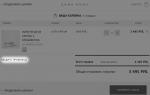Šta učiniti ako se nvidia kontrolna tabla sruši. Rješavanje problema pri pokretanju GeForce Experiencea. Nadgledanje kontrolnih programa
Nvidia Control Panel– vlasnički softver koji vam omogućava da konfigurišete parametre video kartice i monitora. Ovaj program, kao i svaki drugi, možda neće raditi ispravno, „propasti“ ili čak odbiti da se pokrene.
U ovom članku ćemo govoriti o tome zašto se ne otvara. Nvidia Control Panel, o uzrocima i rješenjima ovog problema.
Pogledajmo glavne razloge neuspjeha pokretanja Nvidia kontrolne ploče, ima ih nekoliko:
- Slučajni pad operativnog sistema.
- Problemi sa sistemskim uslugama instaliranim sa drajverom ( I "Nvidia Display Container LS").
- Instalirana verzija je nekompatibilna Nvidia paneli sa uslužnim programom NET Framework.
- Video drajver ne odgovara video kartici.
- Neki softver za kontrolu monitora treće strane može biti u sukobu sa Nvidia softverom.
- Virusna infekcija.
- Hardverski razlozi.
Rušenje operativnog sistema
Takvi se problemi javljaju prilično često, posebno među onim korisnicima koji mnogo eksperimentiraju s instaliranjem i deinstaliranjem raznih programa. Nakon deinstalacije aplikacija, „repovi“ mogu ostati u sistemu u obliku datoteka biblioteke ili drajvera ili ključeva registratora.
Ovi problemi se mogu riješiti jednostavnim ponovnim pokretanjem radne mašine. Ako se problem pojavi odmah nakon instaliranja drajvera, tada se računar mora ponovo pokrenuti, jer se neke promjene napravljene na sistemu mogu primijeniti tek nakon ove akcije.
Sistemske usluge
Prilikom instaliranja softvera za video karticu, usluge se instaliraju na listi sistemskih usluga "Nvidia Display Driver Service" I "Nvidia Display ContainerLS"(oba odjednom ili samo prvi), koji zauzvrat može propasti iz više razloga.
Ako sumnja padne na neispravan rad servisa, onda je potrebno svaki servis ponovo pokrenuti. Ovo se radi ovako:

Nakon dovršetka radnji, možete pokušati otvoriti Nvidia Control Panel, a zatim ponovo pokrenite računar i ponovo proverite funkcionalnost softvera. Ako problem nije riješen, prijeđite na druge opcije.
NET Framework
NET Framework– softverska platforma neophodna za rad nekog softvera. Nvidia proizvodi nisu izuzetak. Možda je za novi softverski paket instaliran na vašem računaru potrebna novija verzija platforme .NET. U svakom slučaju, uvijek trebate imati najnoviju verziju.
Ažuriranje se događa na sljedeći način:
- Idite na stranicu za preuzimanje paketa na Microsoft web stranici i preuzmite najnoviju verziju. Danas jeste NET Framework 4.
- Nakon pokretanja preuzetog instalatera, morate ga pokrenuti i pričekati da se instalacija završi, što se događa na isti način kao i instaliranje bilo kojeg drugog programa. Nakon što je proces završen, ponovo pokrenite računar.
Nevažeći drajver za video
Prilikom odabira drajvera za svoju novu (ili ne tako novu) video karticu na službenoj Nvidia web stranici, budite pažljiviji. Potrebno je pravilno odrediti seriju i familiju (model) uređaja.
Pretraga vozača:

Ako niste sigurni u svoj izbor, softver možete instalirati automatski putem "Menadžer uređaja", ali prvo morate potpuno ukloniti stari drajver za grafičku karticu. Ovo se radi pomoću posebnog softvera Display Driver Uninstaller. Kako raditi s programom opisano je u ovom članku.

Monitoring kontrolnih programa
Ako koristite programe nezavisnih programera za podešavanje parametara monitora (svjetlina, gama, itd.), kao što su MagicTune ili Display Tuner, oni mogu uzrokovati konflikte u sistemu. Da biste isključili ovu opciju, morate ukloniti softver koji koristite, ponovo pokrenuti i provjeriti njegovu funkcionalnost. Nvidia paneli.
Virusi
Najneugodniji uzrok kvarova i kvarova u programima su virusi. Štetočina može ili oštetiti datoteke drajvera i softver koji se isporučuje uz njega, ili ih zamijeniti svojim zaraženim. Djelovanje virusa je vrlo raznoliko, ali rezultat je isti: neispravan rad softvera.
Ako sumnjate na prisustvo zlonamjernog koda, potrebno je da skenirate sistem antivirusom koji koristite ili koristite uslužne programe kompanije Kaspersky Lab, Dr.Web ili slično.
Ako sumnjate u ispravan rad programa ili nemate iskustva u liječenju sistema, onda je bolje obratiti se specijaliziranim resursima, na primjer, virusinfo.info ili safezone.cc, gdje će vam pomoći da se potpuno besplatno riješite virusa.
Hardverski problemi
U nekim slučajevima, vlasnički softver se možda neće pokrenuti zbog činjenice da uređaj jednostavno nije spojen na matičnu ploču ili je povezan, ali pogrešno. Otvorite kućište računara i proverite zategnutost kablovskih priključaka i da li je video kartica u otvoru PCI-E.
Analizirali smo nekoliko razloga za kvar Nvidia kontrolne ploče, koji su uglavnom neozbiljni i mogu se vrlo jednostavno riješiti. Važno je zapamtiti da je većina problema uzrokovana jednostavnom nepažnjom ili neiskustvom korisnika. Zato, prije poduzimanja aktivnih koraka za uklanjanje i instaliranje softvera, provjerite opremu i pokušajte ponovo pokrenuti mašinu.
Svima omiljeni brend video kartica, nvidia, pun je grešaka i grešaka. Svakim danom na Internetu se pojavljuje sve više pitanja od korisnika s raznim vrstama problema vezanih upravo za ove video kartice ili njihov softver. Danas ćemo razmotriti jedan od ovih problema!
Aplikacija nvidia kontrolne table je prestala da radi. Ovaj problem je najpoznatiji među vlasnicima Nvidia. Ne može ga svako, čak ni iskusni korisnik računara, riješiti. Pošto niko ne zna tačno zašto se javlja greška koja dovodi do zatvaranja programa. Ali nagađanja i konstantno eksperimentisanje bili su krunisani malim uspehom. Zahvaljujući tome, mali dio vlasnika računara sa ovom video karticom može odahnuti, jer nvidia kontrolna ploča više ne daje grešku.
Rješenje
Ne uvjeravam vas sto posto da će ovi koraci pomoći da se riješite ovog problema. Pošto ne može svako da uradi sve tačno kako je napisano - ovo je prvo, a drugo, ponavljam, niko ne zna zašto dolazi do ove vrste greške. Ali proizvođač ne daje informacije o rješavanju problema sa Nvidia softverom.
I tako, prvi i najvažniji korak je „čišćenje operativnog sistema od programa i drajvera koji su uzrokovali grešku“. Da biste to učinili, slijedite ove korake:
- Otvorite svojstva računara desnim klikom na ikonu “moj računar”;
- Unesite “upravljač uređajima”;
- Pronađite i kliknite na "video adapteri";
- Odaberite video adapter koji koristi nvidia softver; Ovaj adapter ima odgovarajući naziv, tako da ne bi trebalo biti greške u odabiru.
- Idite na karticu drajvera;
- Kliknite na dugme za brisanje;
- U prozoru koji se otvori, označite polje pored „ukloni dodatne programe itd.“;
- Uklonite preostali softver putem “Dodaj/ukloni programe”;
- Ponovo pokrenite računar.
Čim se računar ponovo pokrene, možete započeti instalaciju novih drajvera i Nvidia panela. Budite oprezni ako vaš uređaj nije opremljen dodatnim mogućnostima, odnosno 3D monitorom, kao i HD audio izlazom, nemojte birati ove komponente tokom instalacije. Instalacija drajvera i softvera mora biti selektivna i čista!
Dodatni savjeti

Ako iznenadna ponovna instalacija drajvera i softvera za video karticu ne pomogne, a problem i dalje napreduje, morate provjeriti usluge. Ponekad, zbog nestabilnog rada operativnog sistema, neke usluge su onemogućene. Stoga pažljivo provjerite svaku uslugu i uključite sve što se odnosi na video karticu.
Same video kartice osiguravaju pravilan rad također su vrlo važan faktor. Proverite da li koristite softver proizvođača koji je kompatibilan sa vašim operativnim sistemom. Osim toga, savjetujemo vam da posjetite web stranicu proizvođača i preuzmete i instalirate najnoviju verziju drajvera.
I posljednji korak, koji će vjerovatno vratiti vašu grafičku karticu u stabilno radno stanje, a njena kontrolna ploča spriječiti padove, je „onemogućavanje automatskog ažuriranja drajvera“. Kako to učiniti, pogledajte u nastavku:

Nakon dovršetka gornjih koraka, pad aplikacije nvidia kontrolne ploče bi trebao prestati. Barem su to bile sve dostupne metode za rješavanje ovog sistemskog kvara.
Tehnologija izvorno stvorena za streaming Nvidia Share u GeForce Experience-u postaje zanimljivija stvar pred našim očima.
Na kraju krajeva, omogućit će vam da igrate igre s pure ili LAN co-op putem interneta! Ovo smo mi, ali kroz GFE bi moglo ispasti hladnije.
I ne morate da sedite na istoj sofi, obučete pantalone pre nego što vam prijatelji dođu i počastite ih čajem, zatim očistite sve šoljice i posuđe...
Nvidia pokušavaju se ukloniti ovo ograničenje. Zajedno sa izlaskom GTX 950 kartice, kompanija planira izdati ažuriranje za GeForce Experience, koji dodaje funkciju pod nazivom "Dijeli". Funkcionira jednostavno - prenosi video igranja koristeći kodirani prijenos uživo, baš kao PS4 Share ili , prenoseći ovaj stream ili na Twitch ili nekom drugom direktno.
Ova vrsta igranja postoji već dugo vremena, to se zove GameStream Co-Op, kada samo trebate pozvati ljude u emisiju i igrati zajedno kroz komunikaciju, komande se daju putem chata. Dobar primjer bi bila nedavna utakmica. Ali ranije je bilo problematično u potpunosti koristiti kontroler u toku.
Dijeli moći će pokrenuti igru i natjerati je da prihvati kontroler vašeg udaljenog računara kao kontrolu. Odnosno, omogućavajući vam da igrate kao da sjedite u istoj prostoriji, a ne za različitim računarima u različitim dijelovima zemlje. Igra počinje da misli da je nekoliko kontrolera jednostavno povezano na nju, što omogućava igranje modova preko interneta.
Dok Nvidia ograničava pristup, Dijeli Radi samo u režimu celog ekrana. To je razumljivo, ako neko daljinski dobije pristup vašoj radnoj površini i izbriše sve tamo, neće biti ugodno, ali slobodno se možete poigrati u igrici.

Tehnologija je još uvijek u fazi razvoja, glavni problem ostaje kašnjenje odgovora: ovo je puna pola sekunde ili sekunda između pritiska na tipku kontrolera i povratne informacije u emitovanoj igri. Ovo ni na koji način nije prikladno za pucačine ili trkačke igre, ali je sasvim prikladno za spore co-op igre.
Programeri takvih funkcija se boje, ozbiljno su fokusirani na činjenicu da se streaming co-op može koristiti za potpuno emitiranje igre ljudima koji nemaju licencu. Ispada nešto poput video piraterije budućnosti, poput ponovnog snimanja video kaseta u poletnim 90-ima... Za sada smo se ograničili na najjednostavniju mjeru - stream se završava nakon sat vremena igre. Možda će softver naučiti da provjerava podatke (GFE može tražiti licence), a ako obje osobe posjeduju igru, onda neće biti ograničenja, ko zna.

Datumi izlaska Dijeli ne još, ali rani pristup je zakazan za septembar, odnosno prve verzije će se pojaviti uskoro. Za sistemske zahtjeve i druge funkcije pogledajte stranicu
Nikada ne znate unapred kada će ovaj ili onaj program odbiti da radi. Isto važi i za NVIDIA GeForce Experience. Neuspjeh ovog operatera digitalne zabave primjećuje se prilično često. Srećom, u većini slučajeva, bilo koji problem se može riješiti bez većih poteškoća.
Prvo, vrijedno je razmotriti razloge zbog kojih sistem odbija pokrenuti program u pasivnom režimu, kao što bi trebao raditi u normalnim uvjetima. Tipično, sistem nasilno dodaje proces za pokretanje svaki put kada se računar pokrene. Ako se to ne dogodi, trebali biste to ispitati.
Razlog 1: Uklanjanje zadatka iz pokretanja
Prva stvar koju vrijedi provjeriti je mehanizam za automatsko dodavanje procesa pokretanja GeForce Experience pri pokretanju koji je pošao po zlu. Problem je što ovaj proces ima specifičan sistem zaštite, tako da većina programa koji rade sa startupima ne vide GeForce Experience. I, kao rezultat toga, često ga ne mogu uključiti ili isključiti.
Postoje dva izlaza. Prvi je da pokušate provjeriti podatke o pokretanju. Na primjer, u CCleaner-u.


Ako se proces ne pojavi, potpuna ponovna instalacija ovog softvera može pomoći.


Nakon toga možete započeti instalaciju. Sistem će u potpunosti ažurirati i softver i unose u registru. Ovo obično pomaže podsjetiti Windows da bi trebao pokrenuti GF Experience svaki put kada se pokrene.
Razlog 2: Aktivnost virusa
Neki zlonamjerni softveri mogu blokirati GF Experience automatsko pokretanje bilo indirektno ili namjerno. Stoga je vrijedno provjeriti ima li virusa na vašem računalu i riješiti ih se ako ih se pronađe.
Nakon toga morate ponovo pokrenuti računar. Ako je nešto zaista ometalo pokretanje programa i uklonjeno je, onda ne bi trebalo biti nikakvih problema.
Razlog 3: Nedostatak RAM-a
Takođe, sistem može jednostavno biti previše preopterećen od samog početka da bi pokrenuo GF Experience. U takvoj situaciji može se dijagnosticirati neuspjeh u pokretanju drugih procesa. Inače, ovaj problem se najčešće uočava na uređajima na kojima su pri pokretanju navedeni mnogi drugi procesi.
Postoji samo jedno rješenje - optimizacija.

Sada bi sve trebalo raditi mnogo bolje i GeForce Experience ne bi trebalo spriječiti da se automatski uključuje.
Problemi sa pozivom
Također, mnogi korisnici su suočeni s činjenicom da ne mogu otvoriti sam prozor GeForce Experience za rad sa drajverima i drugim važnim funkcijama programa. U ovom slučaju, određeni faktori mogu ometati.
Razlog 1: Neuspjeh procesa
Ovo je najčešći problem. Sistem nije uspio izvršiti pozadinski zadatak koji osigurava da program radi.
U većini slučajeva postoji samo jedno rešenje - restartovanje računara. Obično nakon toga program počinje da radi kako treba.
Vrijedi dodati da postoje slučajevi kada neuspjeh procesa dovede do činjenice da se program ne pokreće s prečice s ploče s obavijestima. U ovom slučaju, kada korisnik odluči da otvori NVIDIA GeForce Experience panel, ništa se jednostavno ne dešava.

U takvoj situaciji vrijedi pokušati direktno pokrenuti program iz mape u kojoj je instaliran. Podrazumevano na Windows 10 njegova adresa je ovdje:
C:\Program Files (x86)\NVIDIA Corporation\NVIDIA GeForce Experience
Ovdje biste trebali otvoriti datoteku aplikacije NVIDIA GeForce Experience.

Ako je greška zaista bila u pokretanju sa table sa obaveštenjima, sve bi trebalo da radi.
Razlog 2: Problemi sa registrom
Takođe se često javlja da unosi u registar o radu programa mogu biti neuspješni. Sistem prepoznaje GF Experience kao ispravno izvršen zadatak, kada možda nije, a program može čak i izostati.
- U takvom sistemu prvo što treba da uradite je da proverite da li računar ima viruse. Neki zlonamjerni softveri mogu uzrokovati ovakve probleme.
- Zatim biste trebali pokušati popraviti registar. Na primjer, možete koristiti isti CCleaner.
- Ovaj korak može posebno pomoći ako je program zaista oštećen do te mjere da ne može raditi na računaru, ali je naveden u registru kao jedan od izvršnih zadataka.
Razlog 3: Greška programa
Banalni kvar pojedinih komponenti važnih za rad GeForce Experiencea. Ako ništa od navedenog ne pomaže, onda u većini slučajeva to znači upravo ovaj problem.
Ovdje može pomoći samo potpuna čista ponovna instalacija softvera.
Rješavanje greške "Nešto je pošlo naopako...".
Jedna od uobičajenih situacija s kojima se korisnici susreću je greška s nejasnim sadržajem: „Nešto je pošlo po zlu. Pokušajte ponovo pokrenuti GeForce Experience." ili sličan tekst na engleskom: "Nešto je pošlo po zlu." Pokušajte ponovo pokrenuti GeForce Experience.".

Da biste to popravili, morat ćete raditi sa Windows uslugama:
- Pritisnite prečicu na tastaturi Win+R, unesite services.msc i kliknite "UREDU".
- Na listi otvorenih usluga pronađite "NVIDIA telemetrijski kontejner", kliknite desnim tasterom miša da otvorite kontekstni meni i izaberite "Svojstva".
- Prebacite se na karticu "Ulogovati se" i u sekciji sa istim imenom, aktivirajte stavku "Sa sistemskim računom".
- Sada, biti na kartici "su uobičajeni", postavite tip pokretanja "automatski" i pritisnite "trčati", ako usluga nije bila aktivna. Kliknite "Primijeni".
- Osim toga, konfiguracija usluge može pomoći "NVIDIA Display Container LS". Otvorite ga na isti način, kroz "Svojstva".
- Postavite tip pokretanja "automatski" i primijeniti promjene.
- Neki korisnici mogu doživjeti grešku pri pokretanju GeForce Experiencea čak i nakon postavljanja i omogućavanja usluga. Stoga ćete morati omogućiti još jednu - zove se "Instrumentacija za upravljanje Windows".
- Otvorite na isti način kao što je ranije opisano "Svojstva" usluge, podesite tip pokretanja "automatski", prenijeti stanje u "trčati", sačuvajte postavke.
- Da biste bili sigurni, ponovo pokrenite računar i pokušajte da pokrenete GeForce Experience.








Zaključak
Kao što možemo zaključiti, neuspjeh GeForce Experiencea gotovo uvijek znači određene probleme u radu operativnog sistema, tako da ovu tačku nikako ne treba zanemariti. Potrebno je izvršiti kompletan pregled, čišćenje i optimizaciju računara. Ne smijemo zaboraviti da je ovaj program prvenstveno odgovoran za performanse i održavanje tako važne komponente kao što je video kartica, tako da se prema tome treba odnositi s najvećom pažnjom.